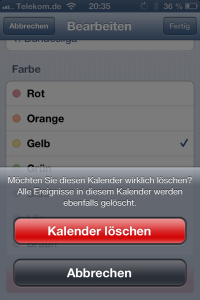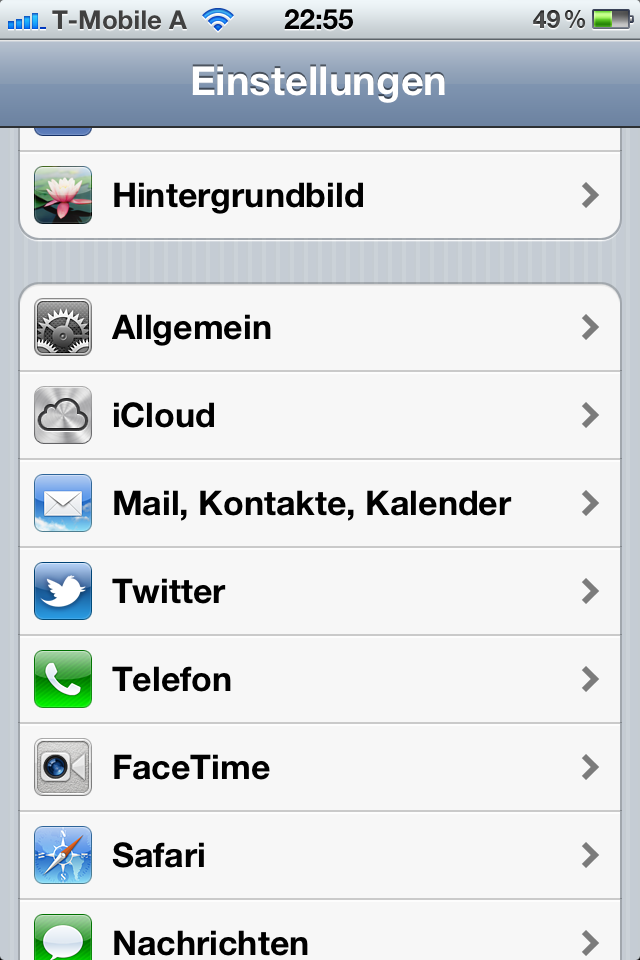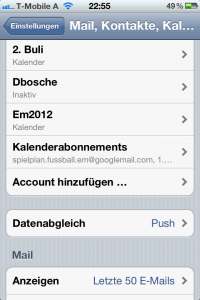Wie löscht man einen abonnierten iCal-Kalender wieder vom eigenen Apple-Gerät? Hier ist eine Anleitung, um ein iCal-Kalender-Abo aus einem iOS-Gerät (wie iPhone 3, 4, 5 oder 6 oder iPad) zu entfernen. Die Bilder hier sind noch vom iOS6, aber bei iOS7 und iOS8 geht aber ganz genau so.
Wenn man versehentlich einen Kalender abonniert hat, den man nicht haben möchte, oder sich einen iCal-Kalender einer beendeten Veranstaltung (wie den Kalender der Fußball-WM) aufs iPhone geholt hat, dann möchte man die Termine natürlich eigentlich nicht länger als notwendig im Gerät belassen.
Es ist sehr leicht, abonnierte iCal-Kalender wieder aus dem iPhone oder iPad zu entfernen – hier ist die Schritt-für-Schritt Anleitung.
Die Einstellungsmöglichkeiten/Preferences von Apps in Apple Geräten verteilen sich auf 2 Stellen: die App selber und die generellen (globalen) Einstellungen. Welche Einstellungen wo vorgenommen werden, erscheint mir sehr willkürlich – man muss die Optionen für jede App an diesen 2 Stellen suchen. In der nativen iOS-Kalender-App selber kann man nur sehr wenige Einstellungen vornehmen. Die Haupt-Einstellungen der Funktionen der Kalender nimmt man bei den generellen Einstellungen des Handys oder Pads vor. Nur auf älteren Geräten (wie z.B. auf meinem iPhone4 mit iOS6.1) kann man die abonnierten Kalender auch in der Kalender-App löschen (siehe ganz unten in dieser Beschreibung).
Es gibt manchmal Ausnahmefälle, bei denen die Lösch-Option weder in den generellen Einstellungen, noch in der App selber zu finden ist. Mir ist das einmal nach einem iOS-Update (von iOS5 auf iOS6) passiert. Das Gerät zeigt die Termine des Kalenders zwar noch an, „versteckt“ aber die Option zum Löschen. Es gibt keine normalen Weg mehr, die abonnierten Kalender zu löschen. Leider muss man dann ein Backup des Gerätes machen (über iTunes), und das iPhone/iPad dann vom Backup neu aufsetzen. Wenn man Glück hat, sind danach alle Einstellungen, Apps und Inhalte wieder wie vorher und man kann die Kalender dann (wie unten beschrieben) löschen. Zum Glück scheint dieses nur sehr selten zu passieren.
Zum normalen Löschen von abonnierten iCal-Kalendern:
1. auf dem iPhone/iPad die globe“Einstellungen“ aufrufen
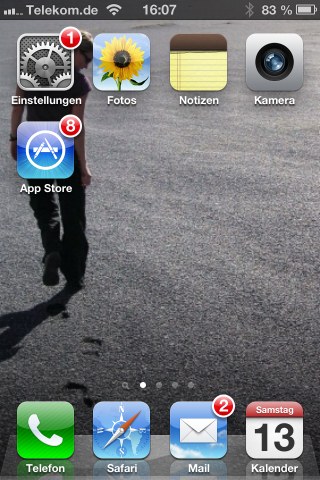
2. zu „Mail, Kontakte, Kalender“ scrollen
3. Kalenderabonnements auswählen
4. Den zu löschenden Kalender anklicken, um ihn auszuwählen
5. Nach unten scrollen und den roten „Account löschen“ Button klicken (ganz unten auf dem Bild zu sehen)
6. Das Löschen noch einmal durch Klicken des „Account löschen“ Buttons bestätigen
7. Fertig! Der unerwünschte Kalender ist jetzt nicht mehr auf dem iPhone/iPad abonniert. Die Kalendereinträge sind im Kalender gelöscht.
8. Falls die abonnierten Kalender sich nicht in den generellen Einstellungen des iPhones/iPads löschen lassen, so sollte man nochmal in der Kalender App gucken. Manchmal lassen sich auch dort die abonnierten Kalender löschen.
8.1 in der Kalender App auf „Kalender“ klicken
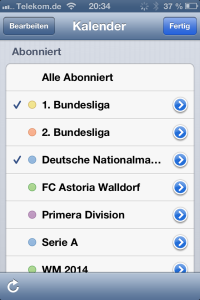
8.2. Dort auf „bearbeiten“ klicken
8.3. Den zu löschenden Kalender mit dem blauen Rechts-Pfeil auswählen.
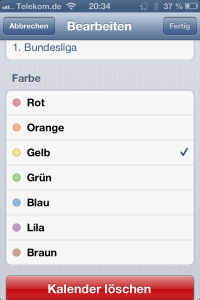
8.4. dort ganz unten auf „Kalender löschen“ klicken
8.5. durch klicken auf „Kalender löschen“ den Löschvorgang bestätigen.